 Tutorial mudah alih
Tutorial mudah alih
 iPhone
iPhone
 Bagaimana untuk mendapatkan semula apl iPhone yang hilang? Terokai kaedah pemulihan dan kongsikannya
Bagaimana untuk mendapatkan semula apl iPhone yang hilang? Terokai kaedah pemulihan dan kongsikannya
Bagaimana untuk mendapatkan semula apl iPhone yang hilang? Terokai kaedah pemulihan dan kongsikannya
Jika anda telah memuat turun dan memasang beberapa apl di App Store tetapi tidak menemuinya pada skrin utama, anda boleh menggunakan fungsi carian yang disertakan dengan iPhone anda untuk melihatnya.
Menggunakan fungsi carian pada iPhone untuk mencari apl ialah ciri yang sangat mudah. Hanya buka bar carian pada skrin utama iPhone anda dan masukkan nama apl yang ingin anda cari, dan sistem akan memaparkan secara automatik hasil yang berkaitan dengan perkara yang anda masukkan. Ini menjadikan mencari dan memasang apl lebih pantas dan mudah. Sama ada anda ingin menemui apl baharu atau mencari apl yang telah anda pasang, menggunakan ciri carian iPhone anda ialah cara yang sangat berkesan dan mudah.
Dalam iOS 16, jika anda ingin mencari apl, anda boleh leret ke bawah pada skrin utama atau ketik butang "Cari" pada skrin utama. Anda kemudian boleh memasukkan nama apl untuk mencarinya. Ciri ini sangat mudah dan boleh membantu anda mencari aplikasi yang anda inginkan dengan cepat. Sama ada aplikasi yang dipasang atau aplikasi yang perlu dimuat turun, anda boleh mencarinya dengan cepat melalui fungsi carian ini. Jadi, jika anda tidak menemui apl pada skrin utama anda, cuba gunakan fungsi carian untuk mencarinya!
Dalam hasil carian, anda boleh menekan lama ikon apl dan menyeretnya ke mana-mana pada skrin utama untuk membukanya dengan lebih mudah apabila anda memerlukannya.
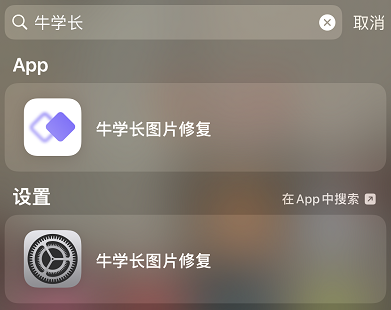
Jika APP yang anda muat turun pada iPhone anda tidak ditemui pada skrin utama dan hanya boleh dibuka daripada pustaka sumber, anda boleh membuat tetapan berikut: Buka Tetapan iPhone - Skrin Utama dan semak "Apl Baru Dimuat Turun" Hanya "Tambah ke Skrin Utama". Dengan cara ini, anda boleh menambah APP yang dimuat turun pada skrin utama anda untuk kegunaan mudah pada bila-bila masa.
Jika anda tidak menemui App Store, anda boleh mencuba kaedah berikut untuk menyelesaikan masalah: 1. Semak sama ada peranti menyokong App Store: Pastikan peranti anda ialah produk Apple dan versi sistem ialah iOS. Jika peranti anda bukan produk Apple atau versi sistem terlalu rendah, anda mungkin tidak boleh menggunakan App Store. 2. Semak sambungan rangkaian: Pastikan peranti anda disambungkan ke Internet dan sambungan rangkaian stabil. Jika sambungan rangkaian tidak stabil, anda mungkin tidak dapat mengakses App Store. 3. Mulakan semula peranti: Kadangkala apabila peranti mengalami masalah kecil, memulakan semula peranti boleh menyelesaikan beberapa masalah. Cuba mulakan semula peranti anda dan kemudian buka App Store sekali lagi untuk melihat sama ada anda boleh mengaksesnya seperti biasa. 4. Kemas kini versi sistem: Jika versi sistem peranti anda terlalu rendah, anda mungkin tidak dapat menggunakan App Store. Cuba kemas kini versi sistem peranti anda dan cuba buka App Store sekali lagi. 5. Semak tetapan sekatan: Dalam tetapan peranti, sekatan pada App Store mungkin didayakan. Semak tetapan sekatan peranti anda untuk memastikan App Store tidak disekat. Jika tiada kaedah di atas dapat menyelesaikan masalah, disyorkan untuk menghubungi perkhidmatan pelanggan Apple atau pergi ke pusat pembaikan sah Apple untuk mendapatkan bantuan. Mereka akan menyediakan sokongan teknikal yang lebih profesional untuk membantu anda menyelesaikan masalah.
Jika anda tidak menemui apl App Store pada skrin utama iPhone anda dan tidak dapat menyahpasangnya, kemungkinan besar anda telah mendayakan ciri Sekatan Apl dalam Masa Skrin. Dalam kes ini, anda boleh mengikuti langkah ini untuk menyelesaikan isu tersebut: 1. Buka apl Tetapan dan tatal untuk mencari pilihan Masa Skrin. 2. Klik Masa Skrin dan pilih Sekatan Kandungan & Privasi. 3. Pada halaman Sekatan Kandungan dan Privasi, anda mungkin diminta memasukkan kod laluan Masa Skrin anda untuk pengesahan. 4. Tatal untuk mencari pilihan "Benarkan apl dipadamkan" dan pastikan suis dihidupkan. 5. Kembali ke skrin utama dan cuba cari dan nyahpasang apl App Store sekali lagi. Dengan mengikut langkah di atas, anda sepatutnya dapat mencari dan menyahpasang apl App Store yang disertakan dengan iPhone anda dan menyelesaikan isu berkaitan.
Buka tetapan iPhone anda dan cari pilihan Masa Skrin. Di sini, anda akan melihat pilihan yang dipanggil "Sekatan Kandungan dan Privasi." Selepas mengklik untuk masuk, anda boleh mencari pilihan tetapan yang dipanggil "Pasang Apl" dalam item pembelian iTunes Store dan App Store. Tetapkannya kepada "Benarkan" supaya apl boleh dipasang.

Jika anda mendapati bahawa keseluruhan halaman APP tiada, jangan panik, terdapat beberapa cara untuk cuba menyelesaikan masalah ini. Mula-mula, anda boleh cuba memulakan semula peranti anda. Kadangkala, permulaan semula boleh memulihkan aplikasi yang hilang. Jika memulakan semula tidak menyelesaikan masalah, anda boleh menyemak sama ada terdapat skrin atau folder lain pada peranti anda di mana halaman penuh apl disembunyikan. Kadangkala, apl boleh tersilap diletakkan di tempat lain. Selain itu, anda juga boleh cuba memuat turun semula APP halaman penuh melalui gedung aplikasi. Cari APP halaman penuh dalam gedung aplikasi dan klik butang pasang untuk memuat turun semula apl. Akhir sekali, jika tiada kaedah di atas menyelesaikan masalah, anda boleh cuba menghubungi pasukan sokongan teknikal APP halaman penuh. Mereka mungkin boleh memberikan bantuan dan penyelesaian yang lebih terperinci. Pendek kata, jika APP halaman penuh hilang, jangan risau, cuba kaedah di atas, saya percaya anda akan menyelesaikan masalah itu tidak lama lagi dan menggunakan APP halaman penuh sekali lagi.
Jika anda mendapati bahawa keseluruhan halaman apl telah hilang semasa menggunakan iPhone anda, kemungkinan besar anda telah menyembunyikan halaman tersebut secara tidak sengaja.
Untuk memasuki antara muka penyuntingan halaman skrin utama, sila tekan lama titik halaman di bahagian bawah skrin utama.

Untuk memulihkan halaman tersembunyi, anda perlu menyemak semua halaman dahulu, dan kemudian klik butang "Selesai" untuk menyimpan perubahan. Operasi ini sangat mudah Anda hanya perlu mengikuti langkah-langkah ini untuk berjaya memulihkan halaman tersembunyi.

Atas ialah kandungan terperinci Bagaimana untuk mendapatkan semula apl iPhone yang hilang? Terokai kaedah pemulihan dan kongsikannya. Untuk maklumat lanjut, sila ikut artikel berkaitan lain di laman web China PHP!

Alat AI Hot

Undresser.AI Undress
Apl berkuasa AI untuk mencipta foto bogel yang realistik

AI Clothes Remover
Alat AI dalam talian untuk mengeluarkan pakaian daripada foto.

Undress AI Tool
Gambar buka pakaian secara percuma

Clothoff.io
Penyingkiran pakaian AI

AI Hentai Generator
Menjana ai hentai secara percuma.

Artikel Panas

Alat panas

Notepad++7.3.1
Editor kod yang mudah digunakan dan percuma

SublimeText3 versi Cina
Versi Cina, sangat mudah digunakan

Hantar Studio 13.0.1
Persekitaran pembangunan bersepadu PHP yang berkuasa

Dreamweaver CS6
Alat pembangunan web visual

SublimeText3 versi Mac
Perisian penyuntingan kod peringkat Tuhan (SublimeText3)

Topik panas
 M3 iPad Air vs. M2 iPad Air: Tumpukan perbezaan (jika anda boleh)
Mar 11, 2025 am 03:08 AM
M3 iPad Air vs. M2 iPad Air: Tumpukan perbezaan (jika anda boleh)
Mar 11, 2025 am 03:08 AM
Perbandingan mendalam antara 2025 iPad Air (M3) dan 2024 iPad Air (M2): Adakah peningkatan itu bernilai? Apple telah mengeluarkan udara iPad baru yang dilengkapi dengan cip M3. Tablet baru mengimbangi kemudahan penggunaan dan ekonomi dan membawa peningkatan prestasi kepada pengguna veteran. Tetapi bagaimana ia berbeza dengan udara iPad M2 generasi sebelumnya? Mari kita cari. Reka bentuk penampilan: benar -benar konsisten Kemunculan udara iPad baru hampir sama seperti M2 iPad Air yang dikeluarkan pada tahun 2024, dan ia juga sama seperti M1 iPad Air pada tahun 2022. Saiz skrin 11 inci dan 13 inci (simetri), saiz, berat dan juga warna
 iOS 18.4 Akhirnya membawa pemesejan RCS ke Google FI dan pembawa T-Mobile yang lain
Mar 07, 2025 am 06:01 AM
iOS 18.4 Akhirnya membawa pemesejan RCS ke Google FI dan pembawa T-Mobile yang lain
Mar 07, 2025 am 06:01 AM
Ringkasan IOS 18 akhirnya menambah sokongan untuk pemesejan RCS, memberi manfaat kepada banyak pengguna, tetapi pada mulanya dikecualikan pembawa berasaskan T-Mobile. Beta IOS 18.4 kedua kini membawa keupayaan pemesejan RCS ke Google FI pada iPhone dan pembawa berasaskan T-Mobile yang lain. Kemas kini juga termasuk ciri -ciri baru seperti pemberitahuan aplikasi keutamaan, pintasan pintar visual, emojis baru, dan pintasan aplikasi Apple. Apple mengeluarkan iOS 18 pada bulan September 2024, dan dengan itu datang ciri pemesejan RCS yang lama ditunggu-tunggu-sekurang-kurangnya untuk beberapa
 Perisikan Apple terus dihidupkan selepas kemas kini iPhone
Mar 14, 2025 am 03:01 AM
Perisikan Apple terus dihidupkan selepas kemas kini iPhone
Mar 14, 2025 am 03:01 AM
Kemas kini iOS iPhone baru secara automatik mengaktifkan semula kecerdasan Apple, walaupun bagi pengguna yang sebelum ini melumpuhkannya. Tingkah laku yang tidak dijangka ini, sama ada pepijat atau disengajakan, menyebabkan kekecewaan di kalangan pengguna. Kemas kini iOS 18.3.2 baru -baru ini, terutamanya a
 8 Aplikasi iPhone i ' m Menggunakan untuk mencuba dan hidup selamanya
Mar 16, 2025 am 12:19 AM
8 Aplikasi iPhone i ' m Menggunakan untuk mencuba dan hidup selamanya
Mar 16, 2025 am 12:19 AM
Memaksimumkan jangka hayat anda: Aplikasi iPhone untuk kehidupan yang lebih sihat, lebih lama Groucho Marx terkenal bercita -cita untuk hidup selama -lamanya, atau mati cuba. Walaupun keabadian tetap sukar difahami, kita dapat memperluaskan kedua -dua jangka hayat dan kesihatan kita (panjang masa kita
 Kemas kini Waze meletakkan peta di lebih banyak skrin di dalam kereta
Mar 02, 2025 am 03:02 AM
Kemas kini Waze meletakkan peta di lebih banyak skrin di dalam kereta
Mar 02, 2025 am 03:02 AM
Kemas kini Waze v5.4 membawa sokongan paparan kepala dan banyak lagi! Kemas kini Waze terkini, Versi 5.4, memperkenalkan ciri baru yang menarik untuk pengguna Android dan iOS, terutamanya keupayaan untuk memaparkan peta Waze dan maklumat navigasi mengenai kereta yang serasi
 Sesetengah pembawa masih kehilangan RCS pada iPhone: Siapa yang harus dipersalahkan?
Mar 05, 2025 am 12:48 AM
Sesetengah pembawa masih kehilangan RCS pada iPhone: Siapa yang harus dipersalahkan?
Mar 05, 2025 am 12:48 AM
Mesej RCS: Pautan yang hilang untuk pengguna iPhone IOS 18 telah dikeluarkan selama lebih dari lima bulan, yang bermaksud pengguna Android dan iPhone akhirnya dapat mengalami ciri pemesejan RCS. Walau bagaimanapun, tidak semua pengguna dapat menikmati kemudahan ini. Sesetengah pembawa kecil masih tidak menyokong RCS, dan Apple nampaknya bertanggungjawab untuk itu. Kepentingan RCS Sebelum membincangkan atribusi tanggungjawab, mari kita mula -mula memahami apa sebenarnya RCS dan mengapa sokongan luasnya sangat penting. RCS sebenarnya adalah versi yang dinaik taraf standard SMS lama, yang menjadikan pengalaman SMS tradisional lebih dekat dengan aplikasi pemesejan segera moden. Fungsi RCS termasuk melihat status input pihak lain dan resit membaca (jika pihak lain telah membolehkannya
 IPad asas Apple ' s sekarang mempunyai dua kali ganda storan
Mar 06, 2025 am 03:03 AM
IPad asas Apple ' s sekarang mempunyai dua kali ganda storan
Mar 06, 2025 am 03:03 AM
Kajian iPad baru Apple (Generasi ke -11): Peningkatan Prestasi, tetapi tidak mempunyai keupayaan AI Apple akhirnya mengemas kini iPad peringkat kemasukannya selepas lebih daripada dua tahun. Walaupun keseluruhan barisan produk iPad masih agak mengelirukan, iPad generasi ke-11 yang terkini beregu ruang penyimpanan sambil mengekalkan harga asalnya, tetapi ia juga tidak mempunyai set ciri penting. Apple Today melancarkan Air iPad baru yang dilengkapi dengan cip M3 yang kuat dan papan kekunci kawalan sihir baru, dan memberi tumpuan kepada keupayaan AI. Walau bagaimanapun, syarikat itu juga mengemas kini iPad peringkat kemasukannya secara senyap-senyap. Jika anda sedang mencari iPad yang berpatutan, model generasi ke-11 yang akan tersedia minggu depan mungkin betul-betul apa yang anda cari. Menariknya, iPad peringkat kemasukan baru telah membuat peningkatan yang baik
 7 Sebab Saya Menenggelamkan AirPods Saya (dan anda mungkin juga)
Mar 05, 2025 am 03:03 AM
7 Sebab Saya Menenggelamkan AirPods Saya (dan anda mungkin juga)
Mar 05, 2025 am 03:03 AM
AirPods: gembar -gembur pudar, realiti menetapkan Ingat keseronokan unboxing mereka AirPods yang murni pada tahun 2016? Earbuds tanpa wayar Apple menjanjikan revolusi dalam audio. Sementara pada mulanya terpesona oleh reka bentuk mereka yang anggun dan wirel lancar





